Amaç
Otomatik Görevler | Gelişmiş Bildirim için hazırlanan örnek şablonların içeriye aktarımı ve kurgulanması hedeflenmiştir.
Kullanım
Hazırlanan örnek şablonu içeriye aktarım için Otomatik Görevler liste ekranından herhangi görev tipi seçilir ve İşlemler → Görev İşlemleri → Görev içeri aktar butonu tıklanır. Dosya yolu aracılığıyla ".crm" uzantılı örnek gelişmiş bildirim şablonu seçilir ve eklenir.
İçeriye aktar işlemi tamamlandıktan sonra görev adı pasif gelir.
Örnek Senaryolar
Örnek görev şablonu aktif etmek için eklenen görev tıklanır ve aşağıdaki "örnek senaryolardan" adım adım takip edilir.